Hoe de bovenste rij op elke pagina in Google Spreadsheets te herhalen
Spreadsheets die meerdere afgedrukte pagina's beslaan, komen veel voor als u te maken heeft met grote hoeveelheden gegevens. En hoewel die gegevens vaak erg belangrijk zijn, kan de grootte van de spreadsheet een probleem worden, omdat lezers moeite zullen hebben om te begrijpen welke kolommen welke gegevens bevatten.
Gelukkig is er een manier om dit op te lossen door uw koptekstrij bovenaan elke pagina in Google Spreadsheets af te drukken. Een algemene spreadsheetstructuur houdt in dat identificerende informatie over de inhoud van die kolom in die eerste rij wordt geplaatst, dus het herhalen op elke pagina zal ervoor zorgen dat informatie op secundaire pagina's en daarbuiten een beetje gemakkelijker te identificeren is.
Hoe de bovenste rij op elke pagina in Google Spreadsheets af te drukken
De stappen in dit artikel zijn uitgevoerd in Google Chrome, in de browserversie van de applicatie. Het resultaat van het voltooien van deze handleiding is een spreadsheet waarbij de bovenste rij wordt herhaald op elke nieuwe pagina die u afdrukt.
Stap 1: Navigeer naar Google Drive op https://drive.google.com/drive/my-drive en open de spreadsheet waarvoor u de bovenste rij op elke pagina wilt afdrukken.
Stap 2: klik op het tabblad Weergave bovenaan het venster.

Stap 3: klik op de optie Freeze en klik vervolgens op de optie 1 rij . Merk op dat dit ook de weergave van uw spreadsheet op uw computerscherm zal wijzigen door die bovenste rij bovenaan het blad te houden, zelfs wanneer u naar beneden scrolt.
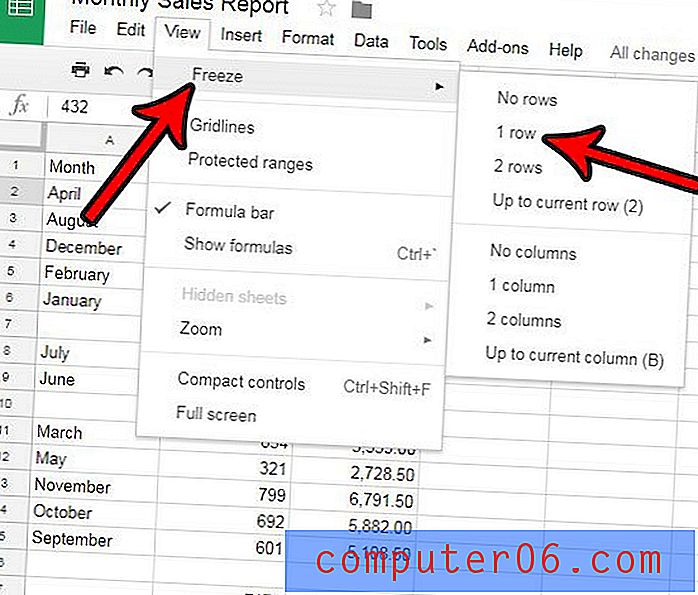
Stap 4: klik op het tabblad Bestand bovenaan het venster en klik vervolgens op de optie Afdrukken .
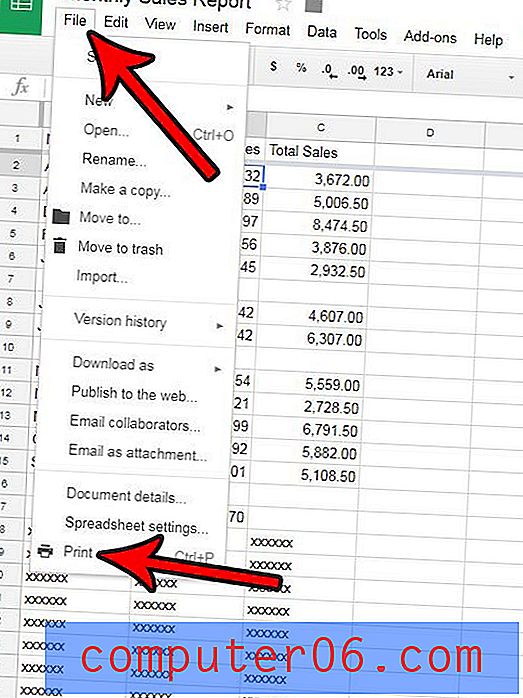
Als u naar beneden scrolt naar de tweede pagina van uw blad, zou u moeten zien dat de bovenste rij van de spreadsheet zich bovenaan die pagina herhaalt.
U kunt hetzelfde resultaat ook behalen in Microsoft Excel, als u dat programma ook gebruikt. Leer hoe u de bovenste rij op elke pagina in Excel herhaalt en het voor uw publiek een beetje gemakkelijker maakt om de informatie in een spreadsheet van meerdere pagina's te begrijpen.



